在Word2003中插入頁眉時(shí),會(huì)在頁眉處自動(dòng)出現(xiàn)一條橫線與正文分割。用戶如果不需要這條Word頁眉橫線,可以將其去掉。
1.設(shè)置“邊框和底紋”去掉Word頁眉橫線在“邊框和底紋”對(duì)話框中可以去掉Word頁眉橫線,操作步驟如下所述:第1步,打開Word2003 文檔窗口,在菜單欄依次單擊“視圖”→“頁眉和頁腳”菜單命令,使“頁眉”處于編輯狀態(tài)。第2步,在菜單欄依次單擊“格式”→“邊框和底紋”菜單命令,打開“邊框和底紋”對(duì)話框。在“邊框”選項(xiàng)卡的“應(yīng)用于”下拉菜單中選中“段落”選項(xiàng)。然后單擊“設(shè)置”區(qū)域的“無”選項(xiàng),并單擊“確定”按鈕即可去掉 Word頁眉橫線,如圖2008080301所示。
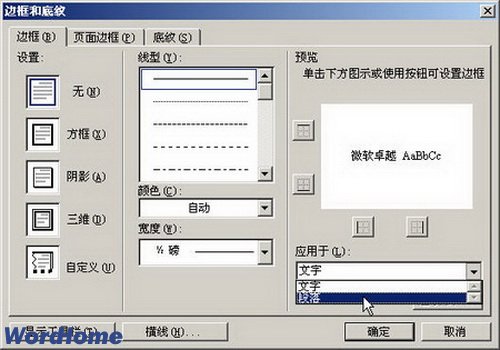
圖2008080301 選中“段落”選項(xiàng) 2.設(shè)置頁眉樣式去掉Word頁眉橫線通過設(shè)置Word頁眉樣式,用戶可以修改Word頁眉的默認(rèn)設(shè)置,使其默認(rèn)情況下不帶有橫線,操作步驟如下所述:第 1步,打開Word2003文檔窗口,在菜單欄依次單擊“格式”→“樣式和格式”菜單命令,打開“樣式和格式”任務(wù)創(chuàng)格。在格式列表中單擊“頁眉”選項(xiàng)右側(cè)的下拉三角,選擇“修改”選項(xiàng),如圖2008080302所示。
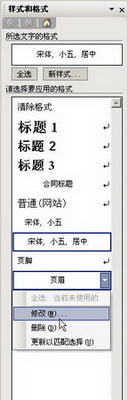
圖2008080302 選擇“修改”選項(xiàng)第2步,打開“修改樣式”對(duì)話框,依次單擊“格式”→“邊框”按鈕,如圖2008080303所示。
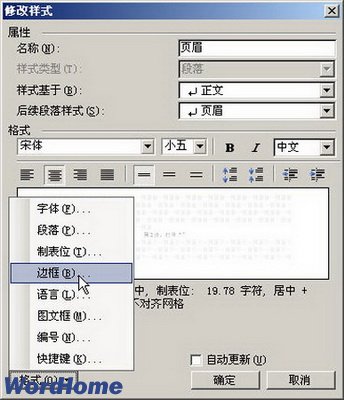
圖2008080303 單擊“邊框”按鈕第3步,在打開的“邊框和底紋”對(duì)話框中,單擊“設(shè)置”區(qū)域的“無”選項(xiàng),并單擊“確定”按鈕,如圖2008080304所示。
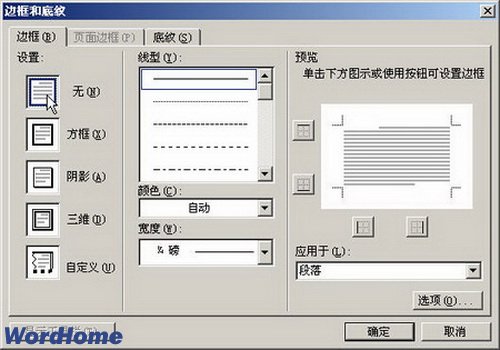
圖2008080304 單擊“無”選項(xiàng)第4步,返回“修改樣式”對(duì)話框,選中“添至模板”復(fù)選框,并單擊“確定”按鈕即可,如圖2008080305所示。
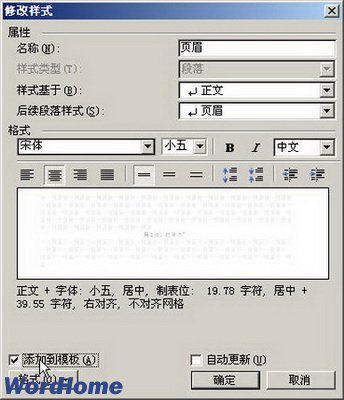
圖2008080305 選中“添至模板”復(fù)選框
新聞熱點(diǎn)
疑難解答
圖片精選